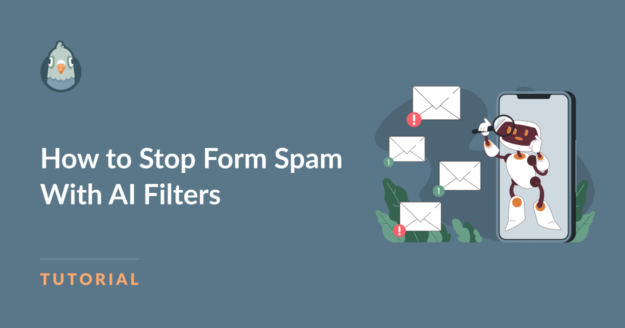Vous vous demandez s'il existe un filtre anti-spam IA capable de protéger les formulaires de votre site web contre les spams indésirables ?
Le spam est l'une des perturbations les plus ennuyeuses dans la gestion d'un site web. Il encombre votre boîte de réception, ralentit les opérations et peut même présenter des risques pour la sécurité.
Les filtres anti-spam AI, notamment ceux de WPForms, offrent une solution intelligente en distinguant automatiquement les interactions authentiques des spams.
Dans ce guide, je vais vous présenter les différentes options de filtrage du spam par l'IA disponibles dans WPForms et comment les utiliser. Plongeons dans le vif du sujet !
Dans cet article
Comment stopper le spam de formulaires avec les filtres d'IA
En utilisant les différents filtres anti-spam fournis avec WPForms, vous pouvez empêcher les entrées de spam d'être soumises et protéger votre site contre le phishing, les logiciels malveillants et d'autres attaques dangereuses de robots. Voici comment procéder :
Accéder à la protection anti-spam et aux paramètres de sécurité
Avant de commencer, assurez-vous que WPForms est installé et activé et que votre licence a été validée sur votre site WordPress.
Si vous avez besoin d'aide pour installer WPForms, WPBeginner propose un guide sur l 'installation des plugins WordPress.
Une fois installé, créez un nouveau formulaire ou modifiez un formulaire existant pour ouvrir le générateur de formulaires. Ensuite, naviguez vers Paramètres " Protection anti-spam et sécurité.
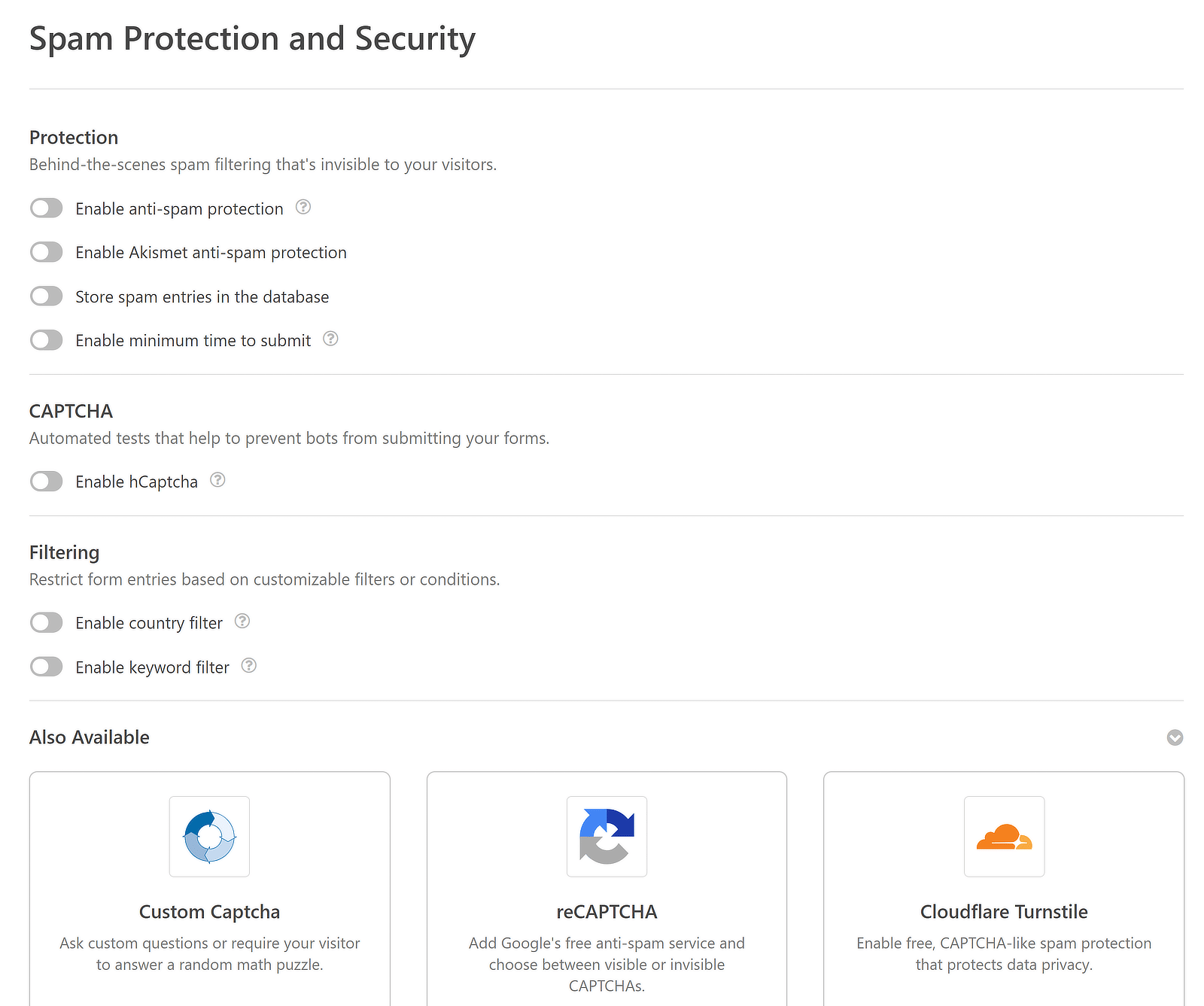
Vous y trouverez la plupart des configurations d'intelligence artificielle permettant de prévenir le spam dans les entrées de vos formulaires. Nous allons vous présenter chacune d'entre elles ci-dessous :
1. Utiliser le jeton anti-spam de WPForms
Cette fonction anti-spam se trouve dans le générateur de formulaires. Pour y accéder, naviguez vers Paramètres et cliquez sur Protection anti-spam et sécurité.
L'option Activer la protection anti-spam devrait être activée par défaut, mais vous pouvez toujours vérifier et ajuster ce paramètre vous-même.
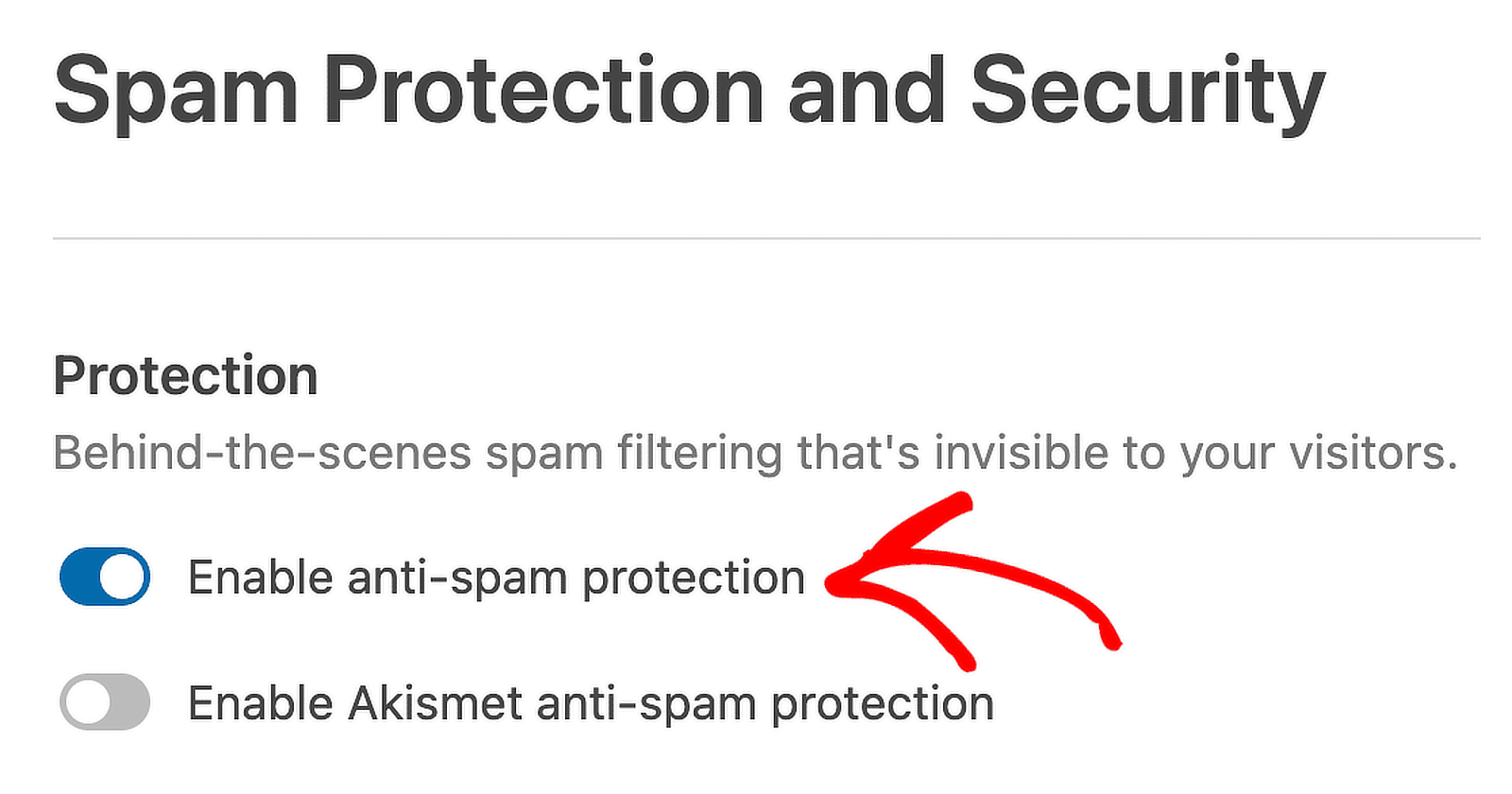
Lorsque cette protection est activée, si un robot tente de contourner nos mesures anti-spam, le formulaire n'est pas envoyé.
Cette fonction de détection du spam ajoute un jeton spécial à chaque formulaire, ce qui garantit que seuls les utilisateurs authentiques peuvent interagir avec vos formulaires.
Ce jeton est une chaîne cryptographique complexe, sensible au temps, extrêmement difficile à reproduire ou à falsifier.
Si un formulaire est soumis sans ce jeton, ou si le jeton est obsolète ou incorrect, la soumission est automatiquement interrompue.
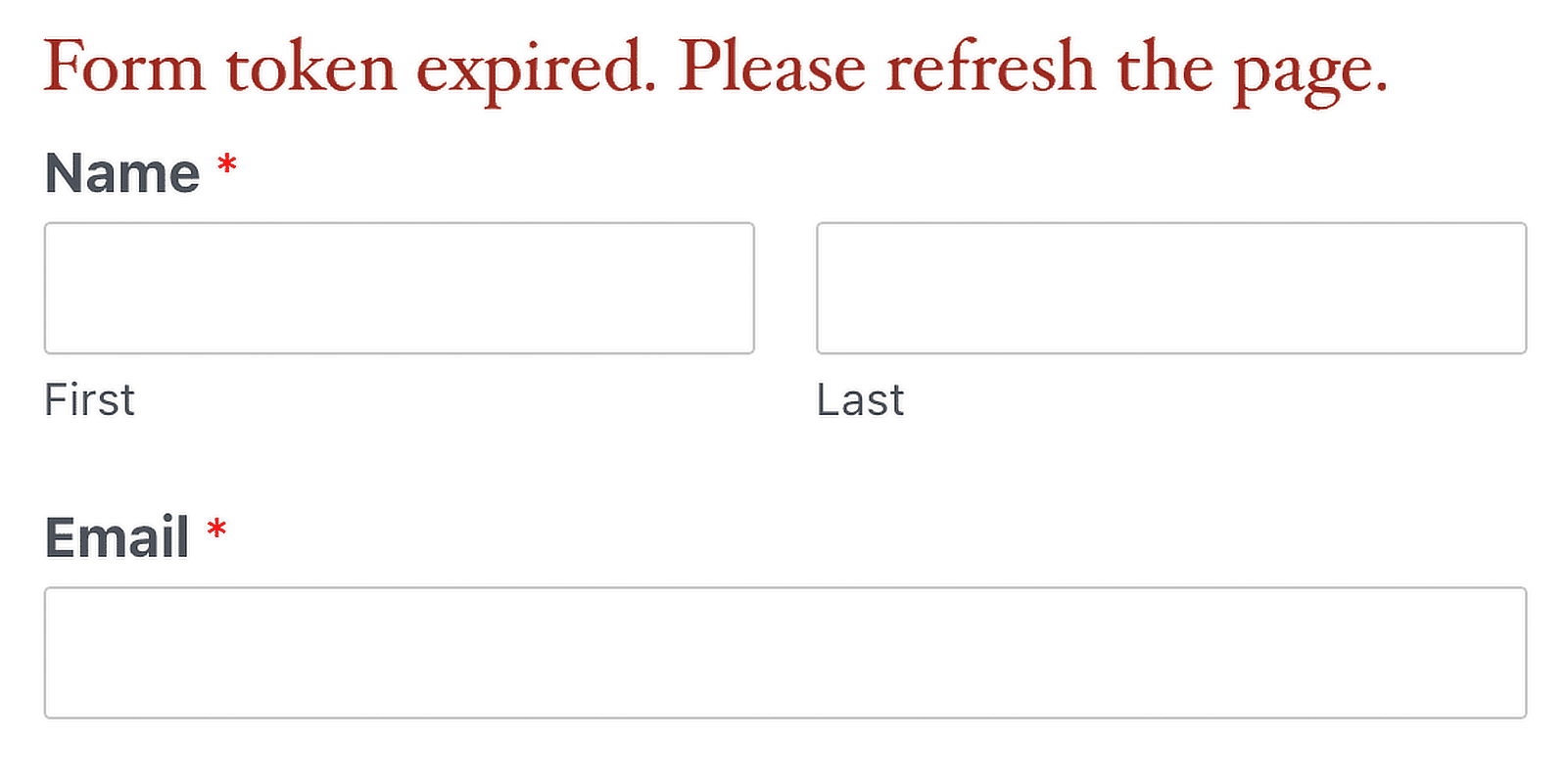
JavaScript doit être activé sur votre site web pour que la protection anti-spam fonctionne comme prévu.
2. Activer la protection anti-spam Akismet
Pour activer ce filtre anti-spam IA, vous devez disposer du plugin Akismet Spam Protection, qui est préinstallé dans certaines installations de WordPress.
Cependant, si vous n'avez pas encore le plugin sur votre site WordPress, vous devrez l'installer et l'activer.
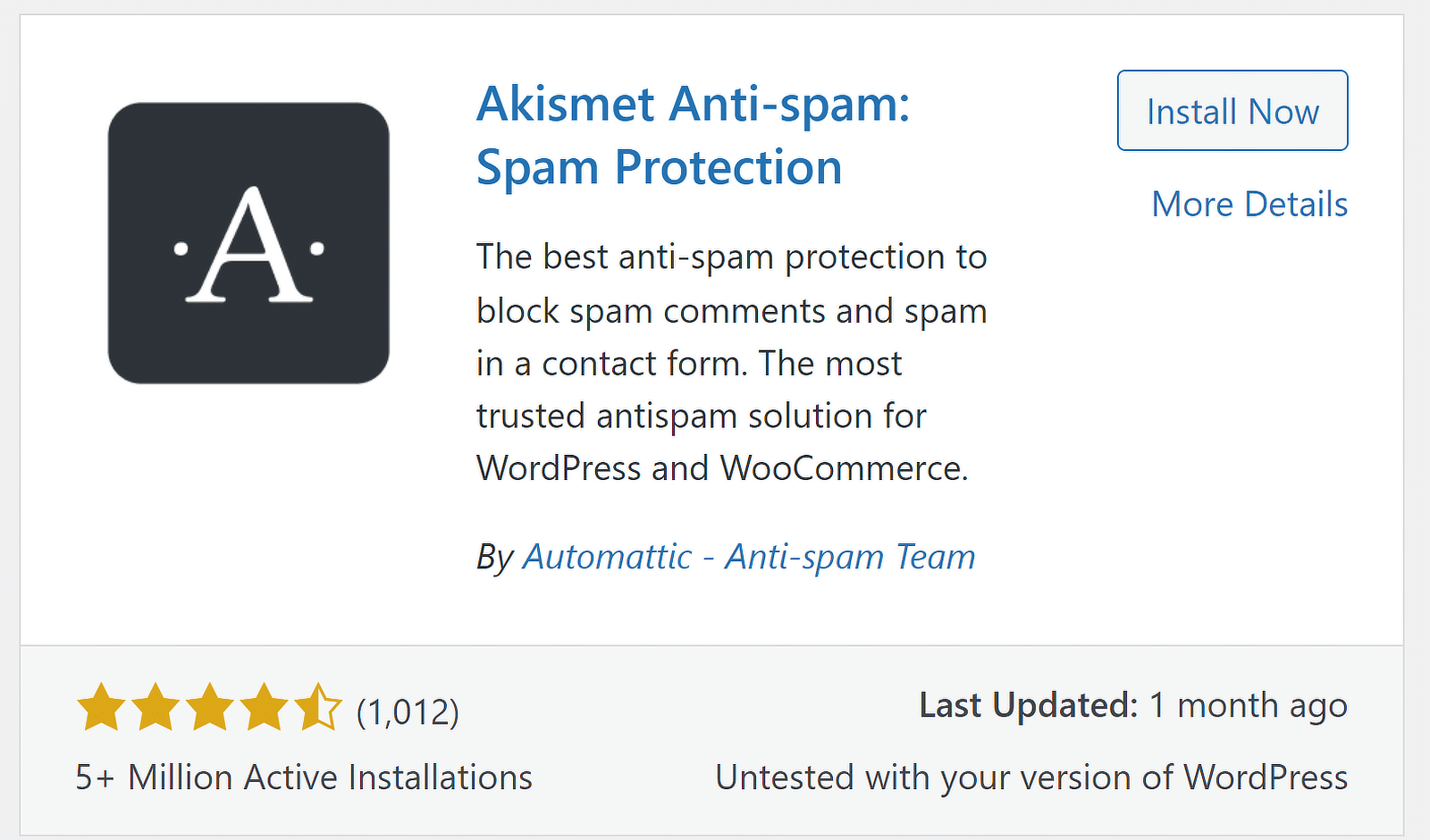
Une fois installé, suivez les étapes fournies dans la documentation WPForms pour créer un compte Akistment et connecter l'API à votre site WordPress.
Après avoir configuré le plugin Akismet Spam Protection, vous devez protéger votre formulaire contre les spams avec Akismet.
Ouvrez votre formulaire dans le générateur de formulaires. Ensuite, allez dans Paramètres " Protection anti-spam et sécurité, et activez l'option Activer la protection anti-spam Akismet .
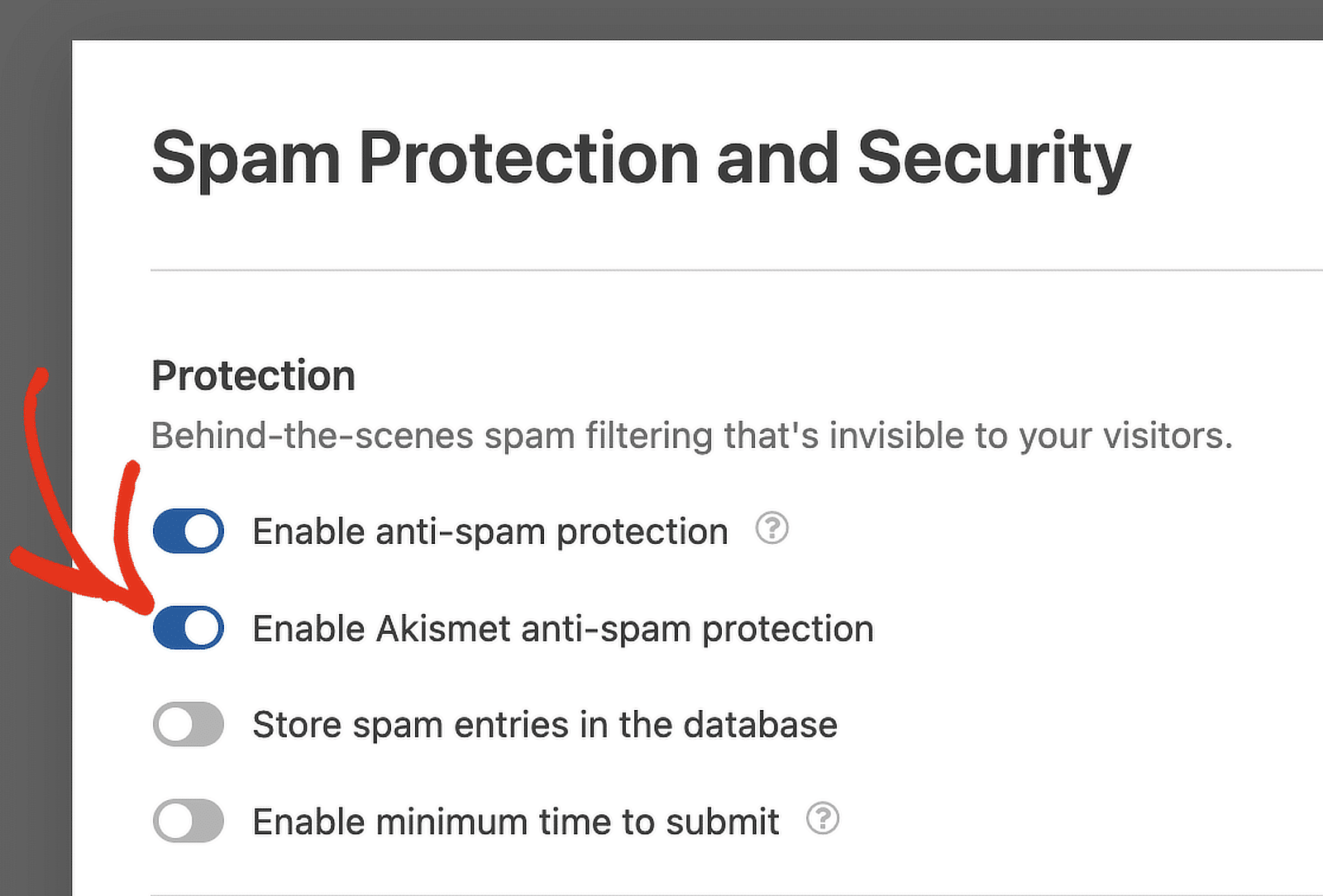
Akismet utilise des algorithmes intelligents pour s'assurer que les soumissions de formulaires qui sont marquées comme des messages de spam ne sont pas sauvegardées.
Au fil du temps, ces algorithmes marquent automatiquement les contenus similaires comme étant du spam sur la base des marqueurs de prévention du spam signalés par les utilisateurs.
Si vous décidez de stocker les entrées de spam, mettez l'option Stocker les entrées de spam dans la base de données sur la position ON.
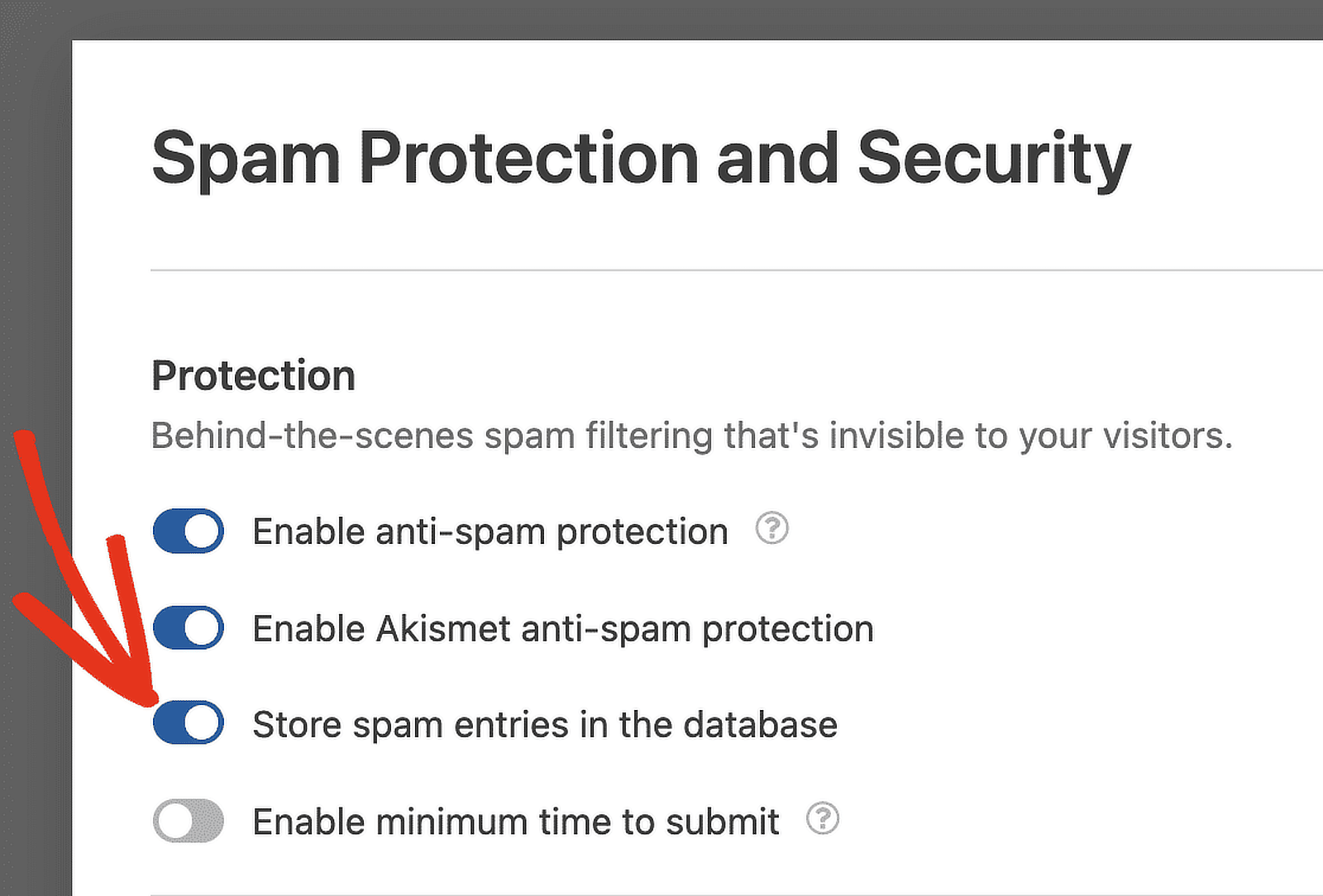
Lorsque cette fonction est activée, les entrées marquées comme spam sont enregistrées dans la section Spam de la page Entrées du formulaire web.
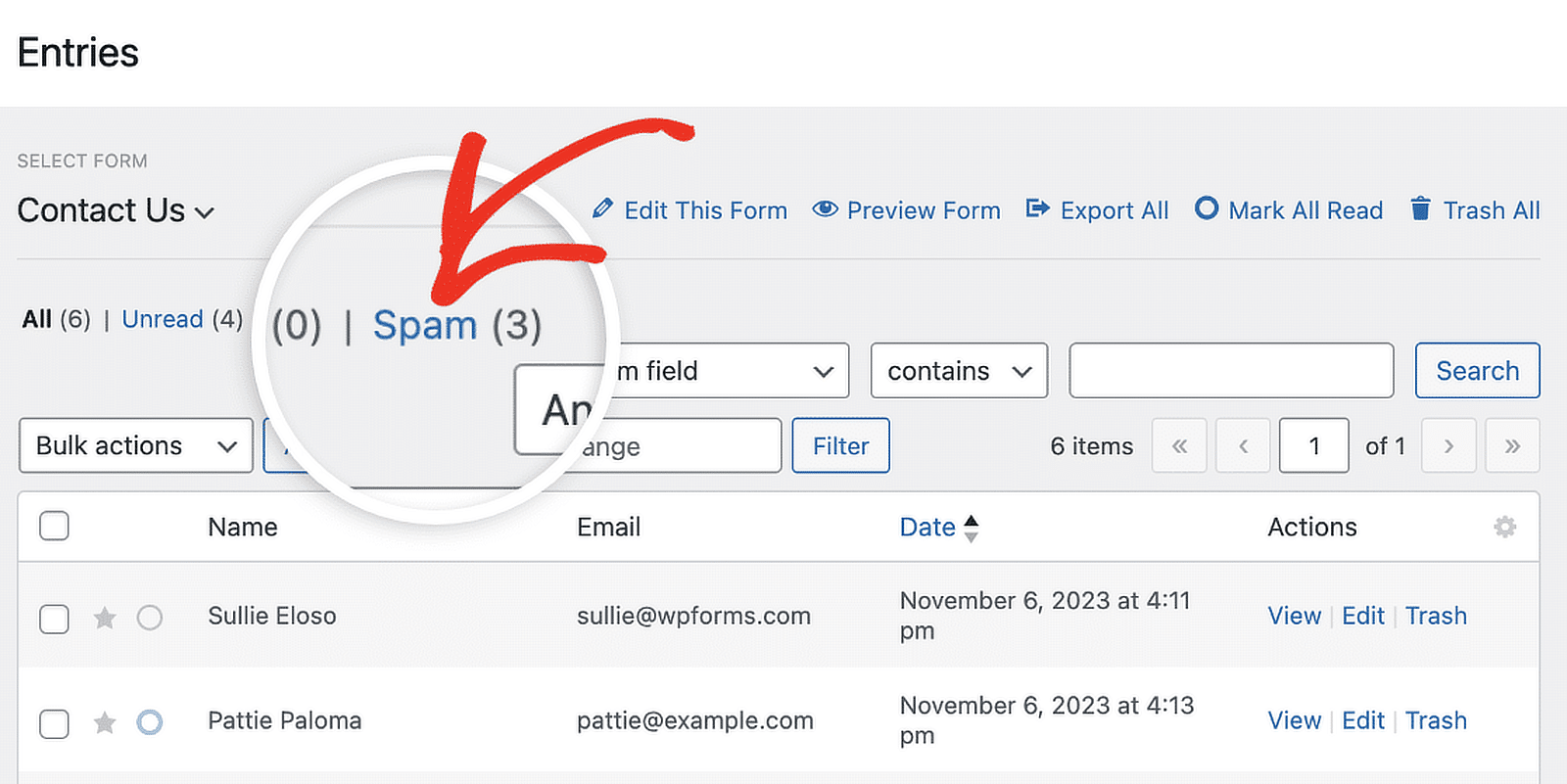
Consultez ce tutoriel sur l'affichage et la gestion des courriers indésirables pour une explication complète de la manière de traiter les courriers indésirables.
3. Créer un filtre de délai minimum de soumission
WPForms offre une fonctionnalité qui vous permet de fixer un délai minimum avant que les utilisateurs puissent soumettre votre formulaire.
Ce paramètre est particulièrement efficace pour réduire les soumissions de robots et de spam sur vos formulaires WordPress et agit comme une couche secondaire d'authentification.
Pour activer cette fonctionnalité, il suffit d'activer l'option Activer le délai minimum de soumission pour tous les formulaires.
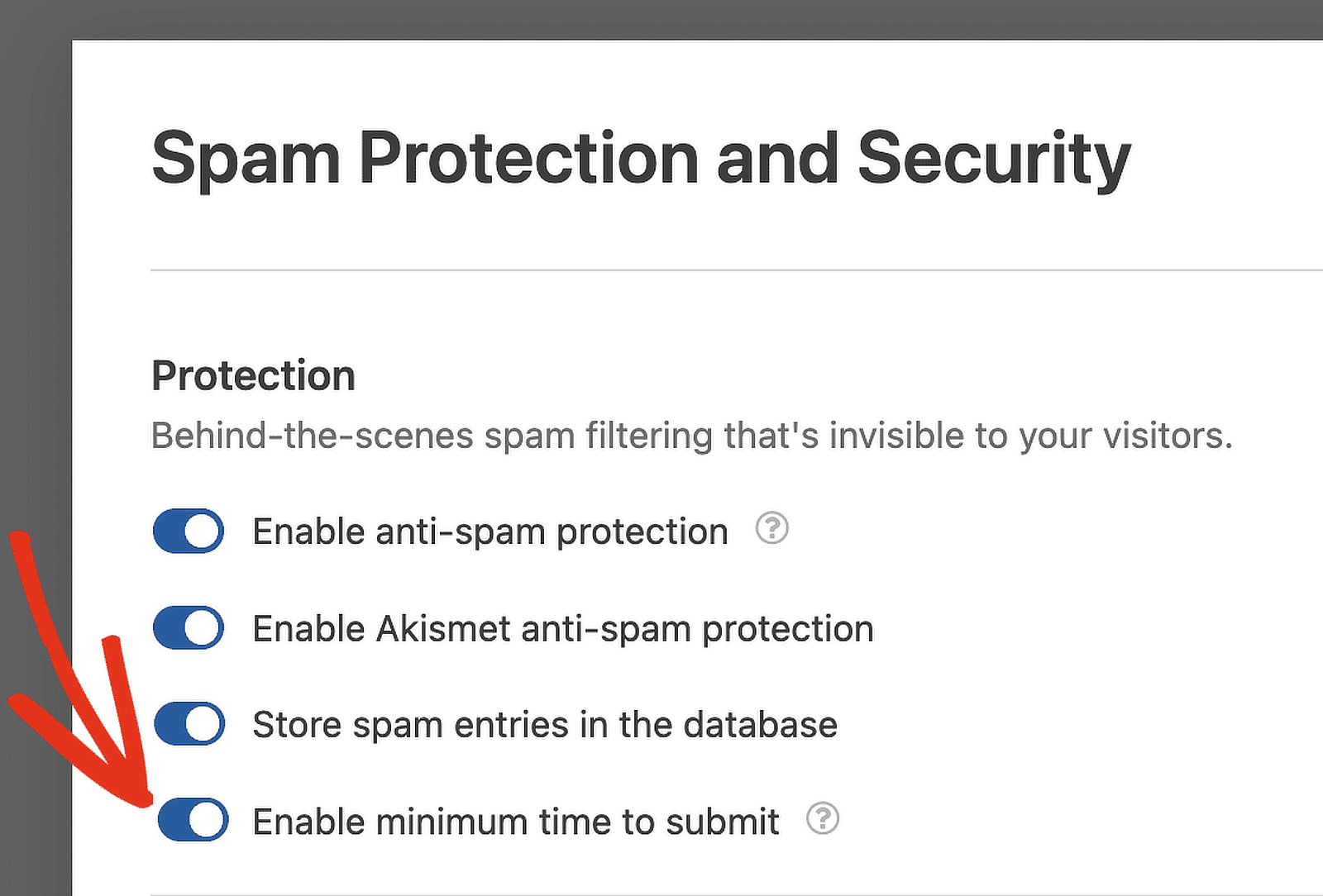
Saisissez ensuite une valeur dans le champ du formulaire qui s'affiche pour définir la minuterie. Il s'agit d'une valeur exprimée en secondes qui se rapporte aux utilisateurs qui remplissent le formulaire.
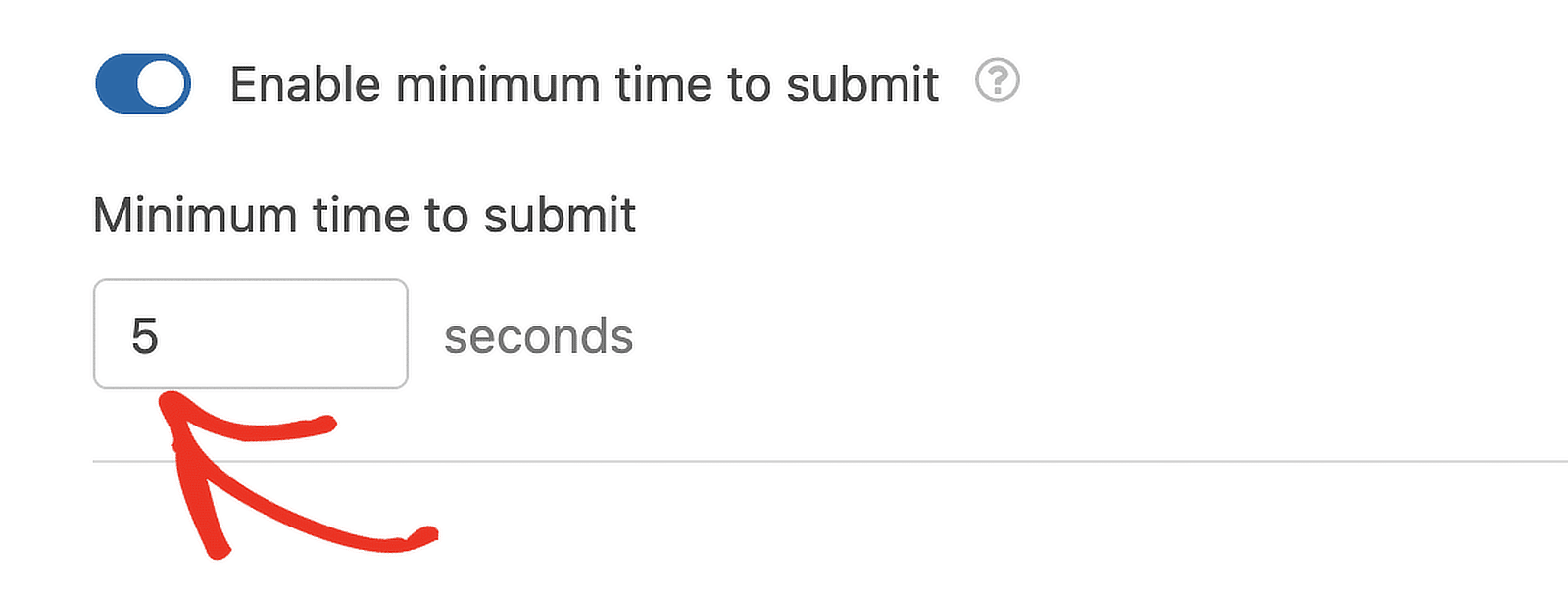
Si quelqu'un tente d'envoyer le formulaire avant la fin du délai fixé, il recevra un message d'erreur l'invitant à attendre un peu plus longtemps avant de réessayer.
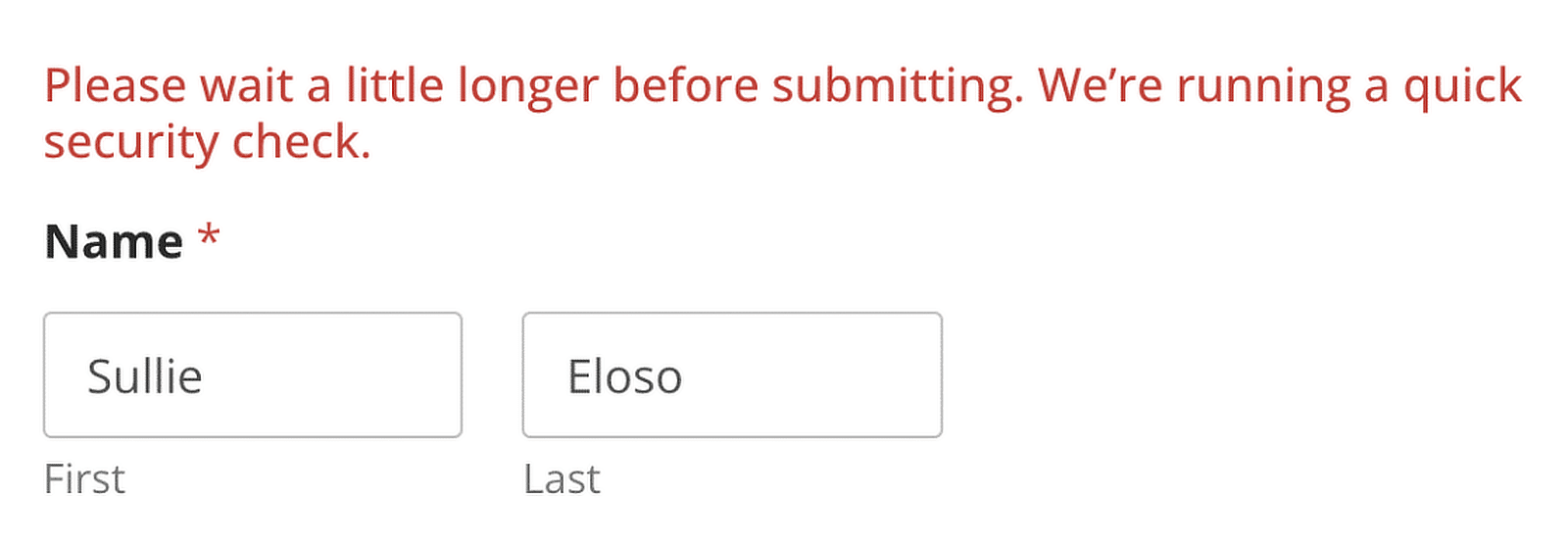
4. Ajouter un filtre anti-spam Country AI
L'ajout d'un filtre de pays est une méthode de validation simple et efficace qui permet de contrôler les soumissions de formulaires en fonction de la situation géographique des utilisateurs.
Pour activer ce filtre, allez dans votre générateur de formulaires, naviguez vers Paramètres " Sécurité et protection anti-spam, et activez l'option Activer le filtre pays .
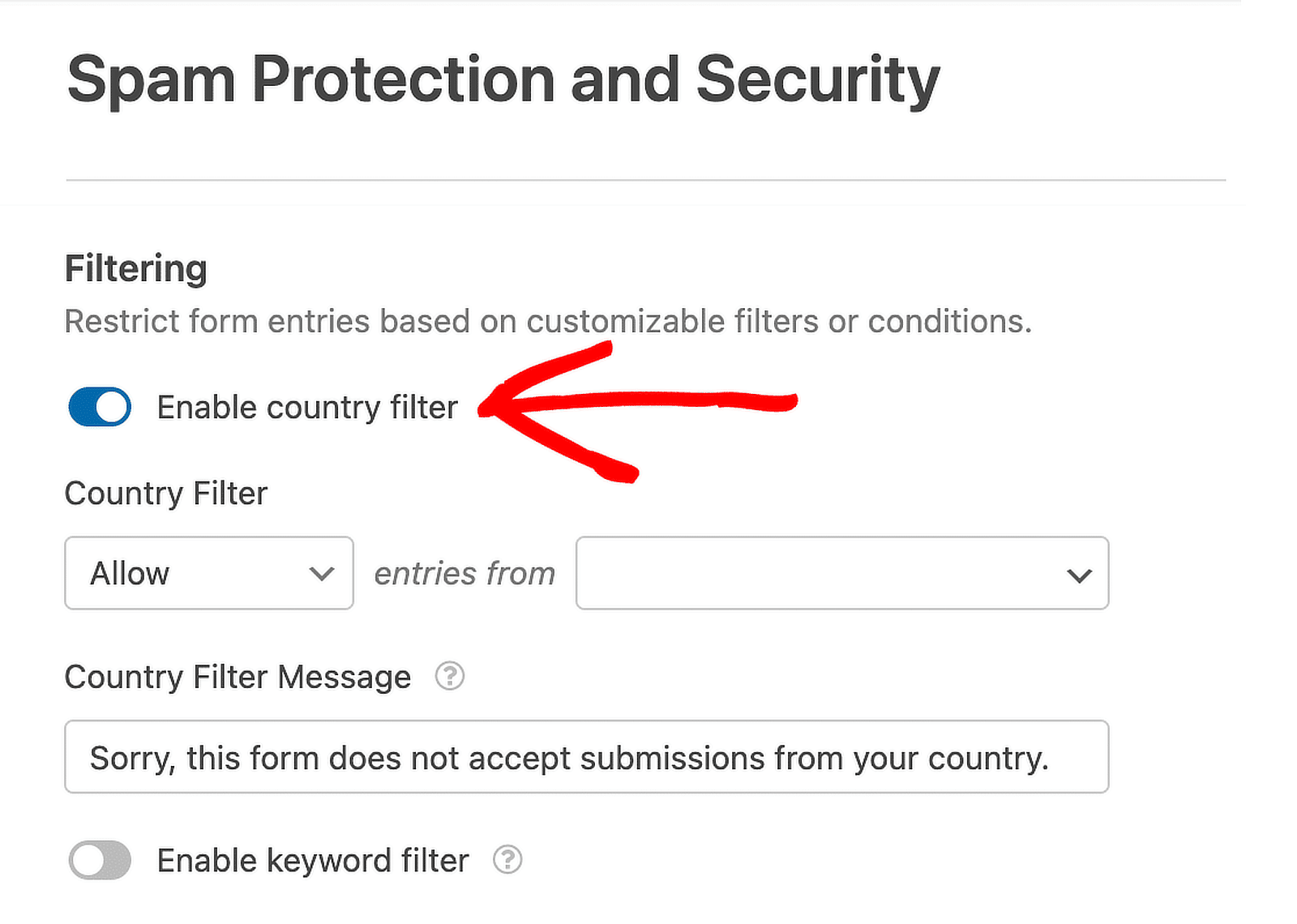
Après avoir activé le filtre de pays, vous verrez apparaître un menu déroulant intitulé Filtre de pays, dans lequel vous pourrez sélectionner des pays.
Ici, vous pouvez choisir d'autoriser les soumissions provenant de pays sélectionnés ou de les refuser pour bloquer les soumissions provenant de pays spécifiques.
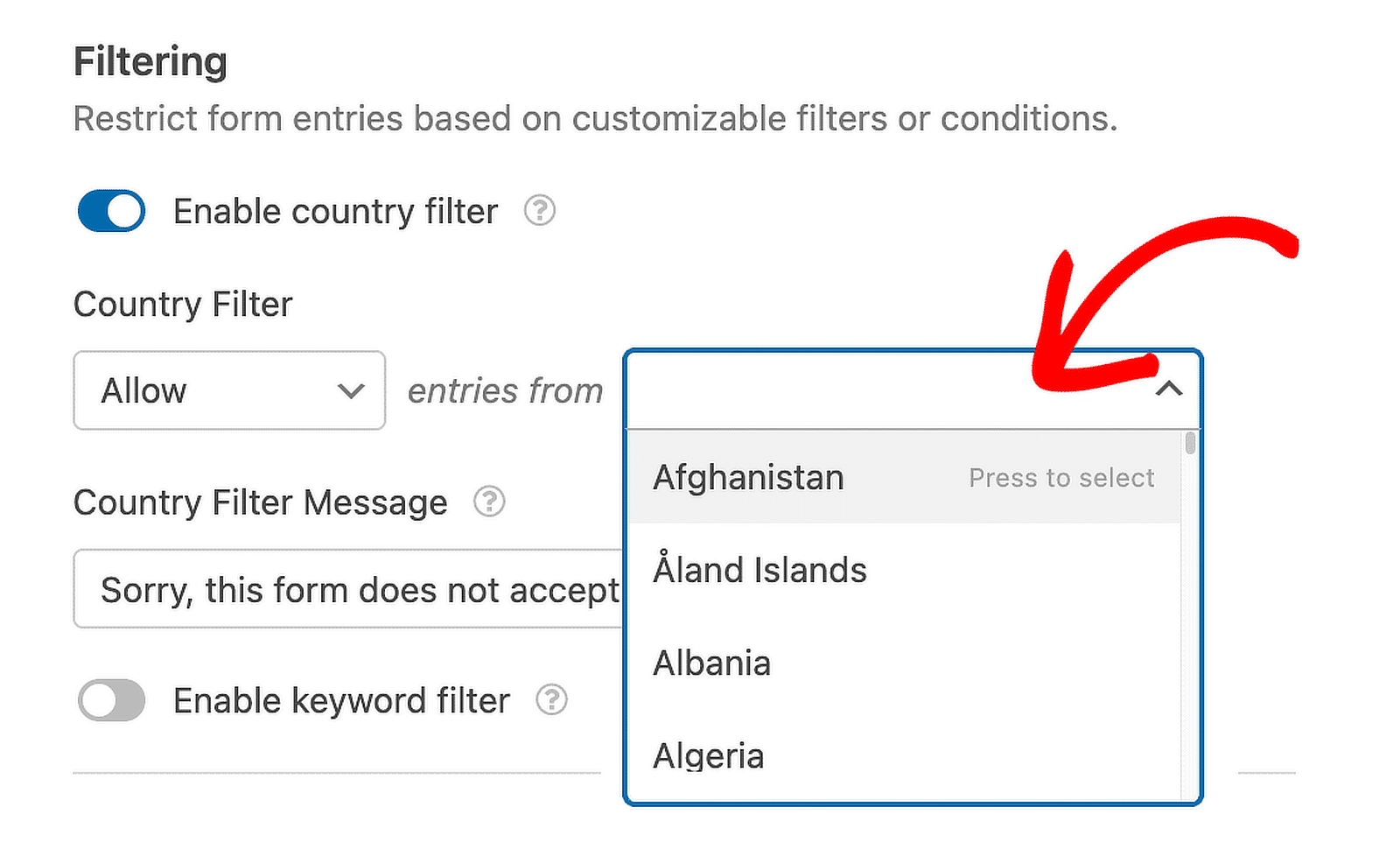
Pour cet exemple, disons que je décide de n'autoriser que les soumissions provenant des États-Unis d'Amérique.

Tout utilisateur soumettant le formulaire à partir d'un pays autre que celui choisi verra désormais apparaître une notification par défaut indiquant "Désolé, ce formulaire n'accepte pas les soumissions à partir de votre pays".
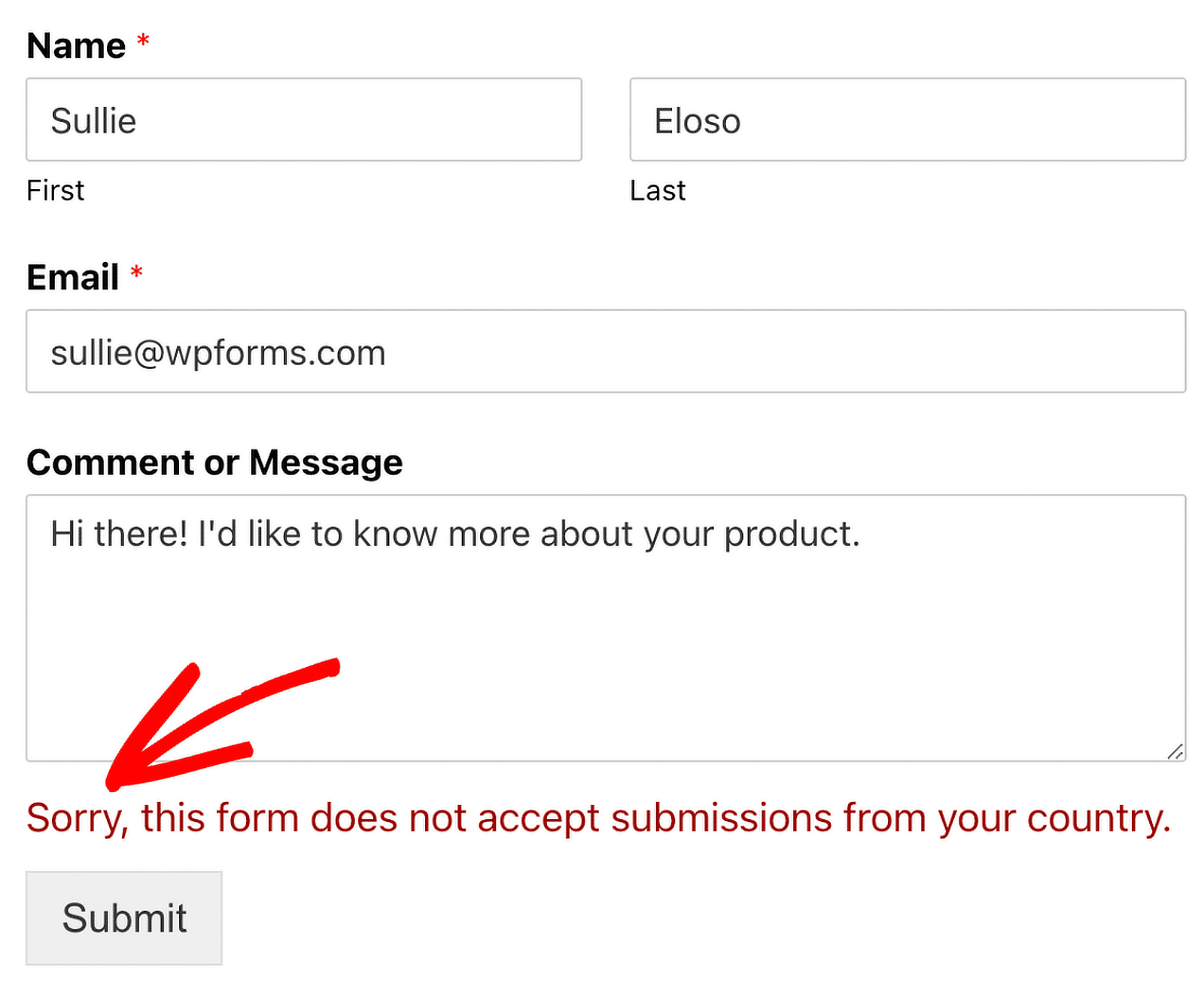
Si vous souhaitez personnaliser le message affiché aux utilisateurs et aux adresses IP auxquels l'accès est refusé, il vous suffit de saisir votre texte personnalisé dans le champ Message du filtre pays.
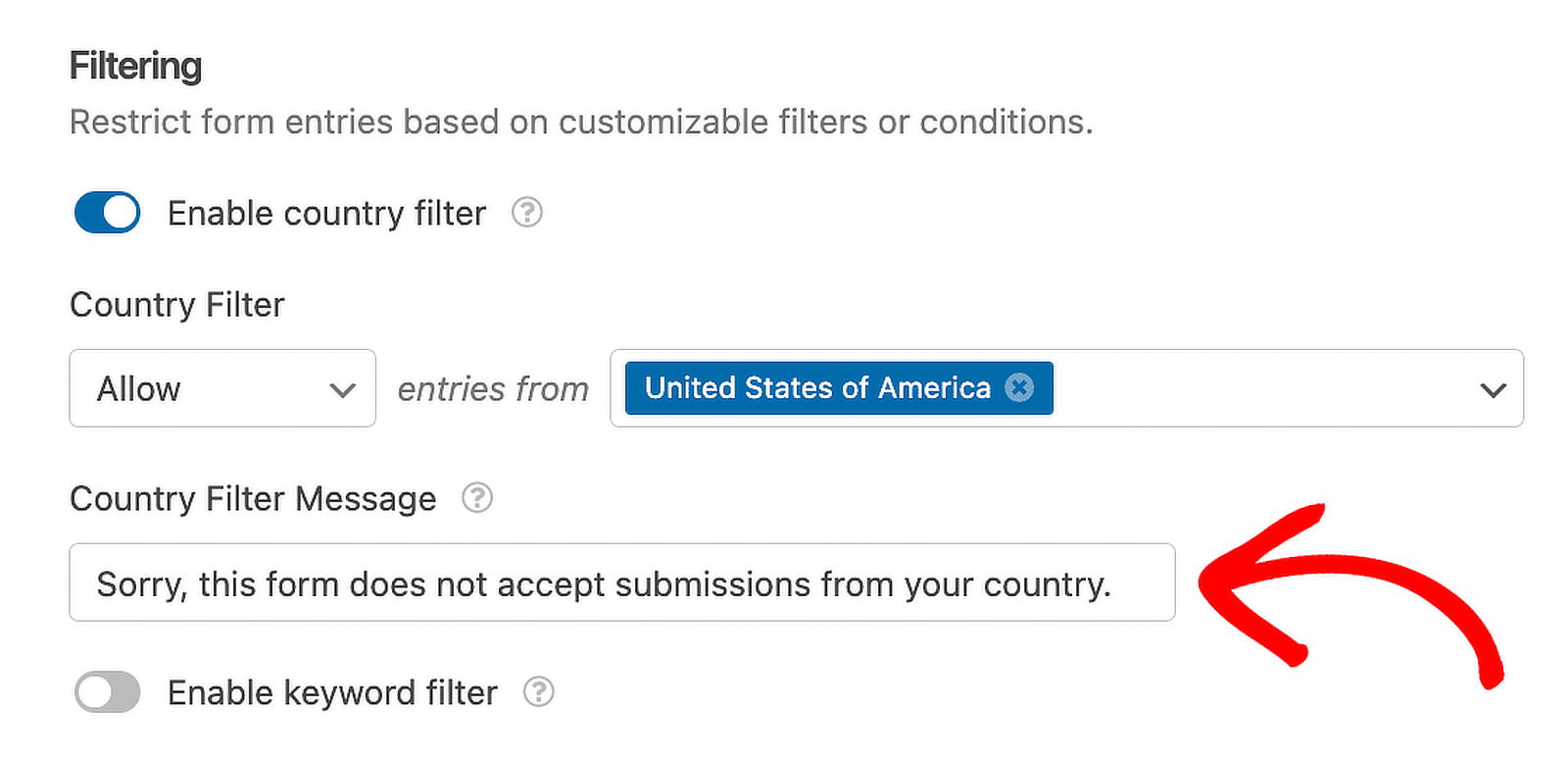
Le filtre de pays affectera exclusivement ce formulaire particulier et n'aura aucun impact sur les autres formulaires que vous avez créés à l'aide de WPForms.
5. Utilisez un filtre de mots-clés pour votre formulaire
La mise en place d'un filtre de mots-clés est une méthode simple pour contrôler ce qui est saisi dans tous les champs de vos formulaires.
Pour l'activer, accédez à Paramètres " Sécurité et protection anti-spam, et activez l'option Activer le filtre de mots-clés .
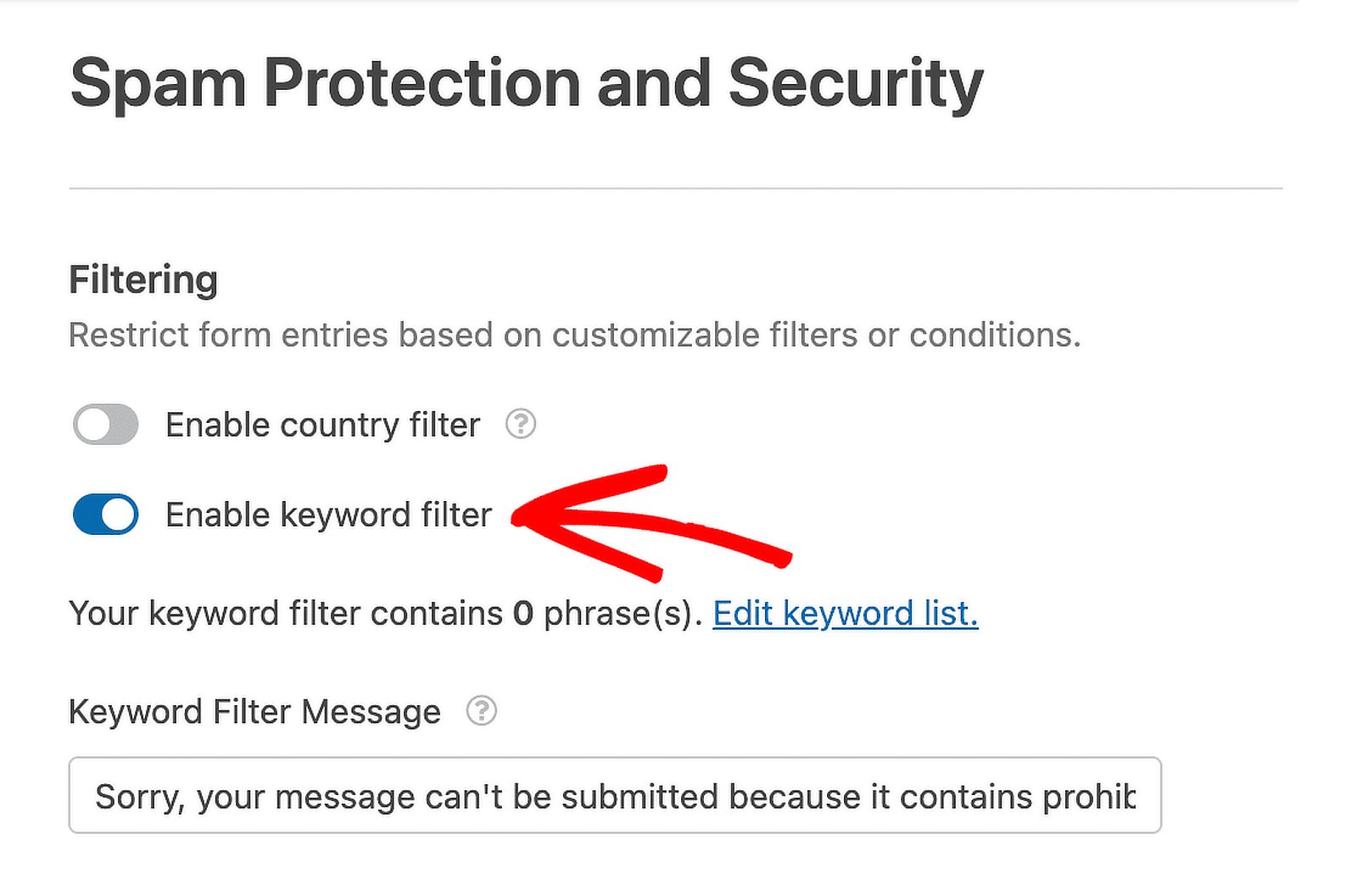
Dans la zone de texte Liste de filtrage des mots-clés qui s'affiche, saisissez les mots ou les phrases que vous souhaitez bloquer. N'oubliez pas de placer chaque entrée sur une nouvelle ligne.
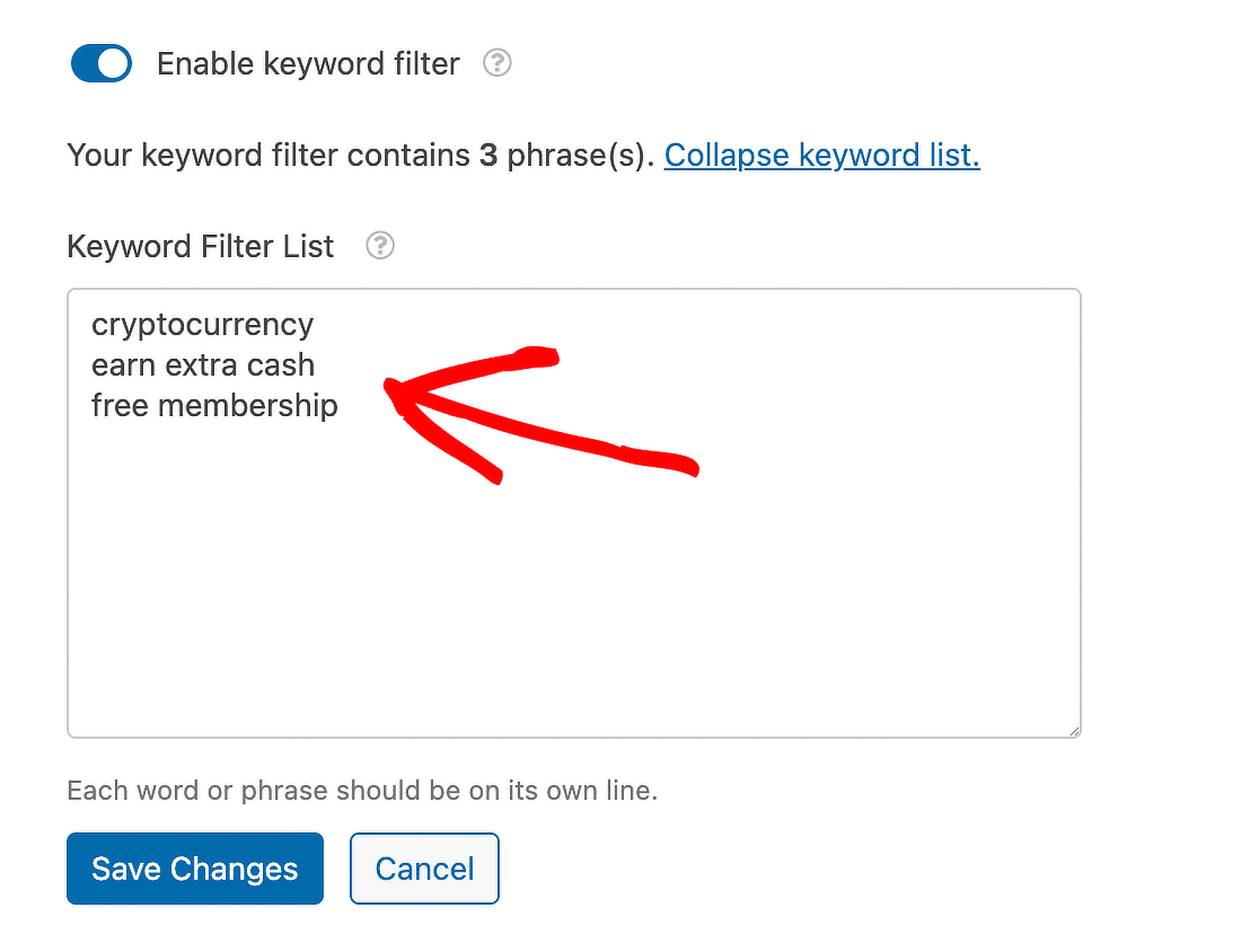
Désormais, si un utilisateur tente de soumettre votre formulaire en utilisant l'un des mots-clés bloqués, la soumission n'aboutira pas.
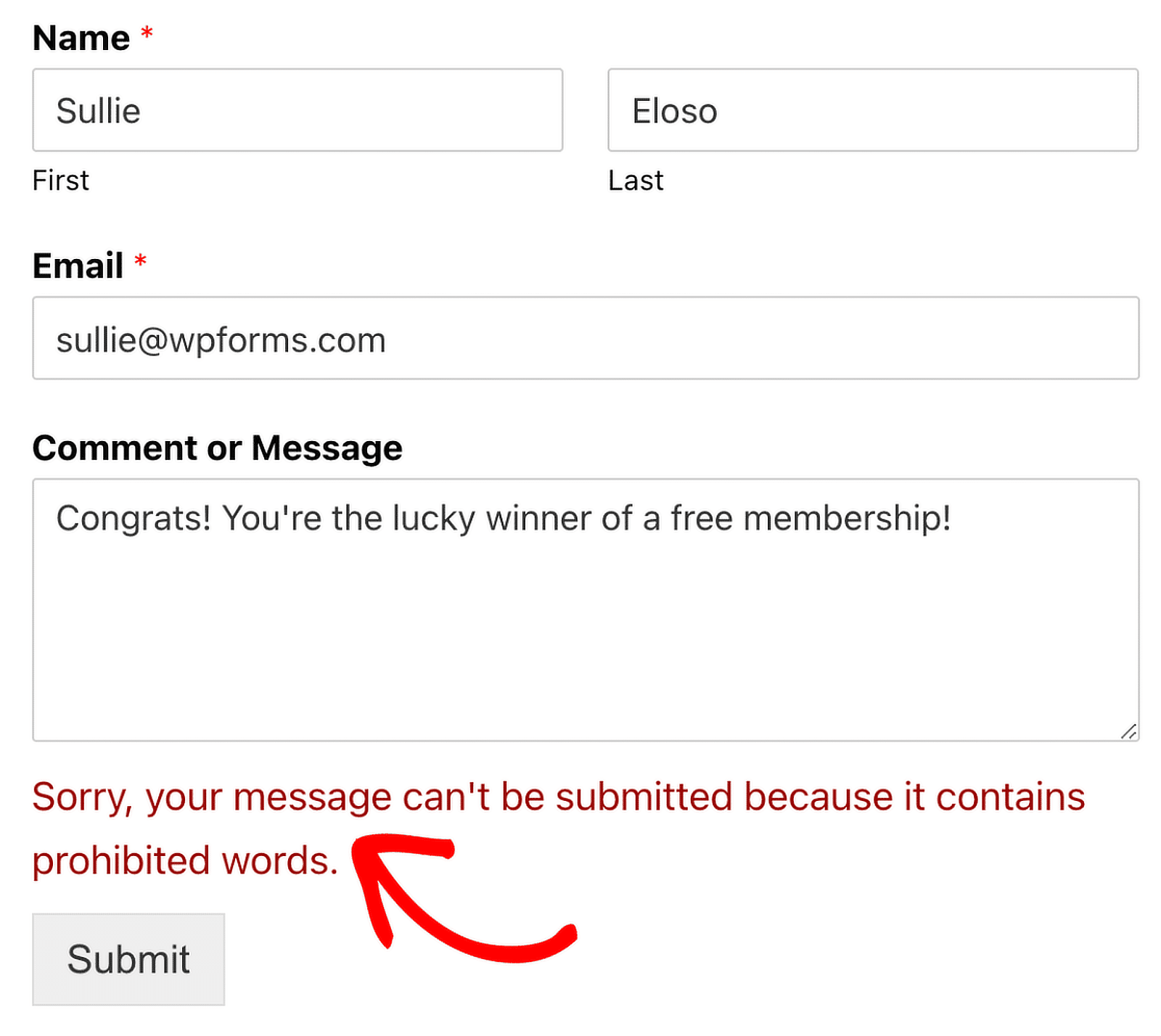
Si vous souhaitez personnaliser le message affiché aux utilisateurs bloqués, il vous suffit de saisir le message souhaité dans le champ Message du filtre par mot-clé.
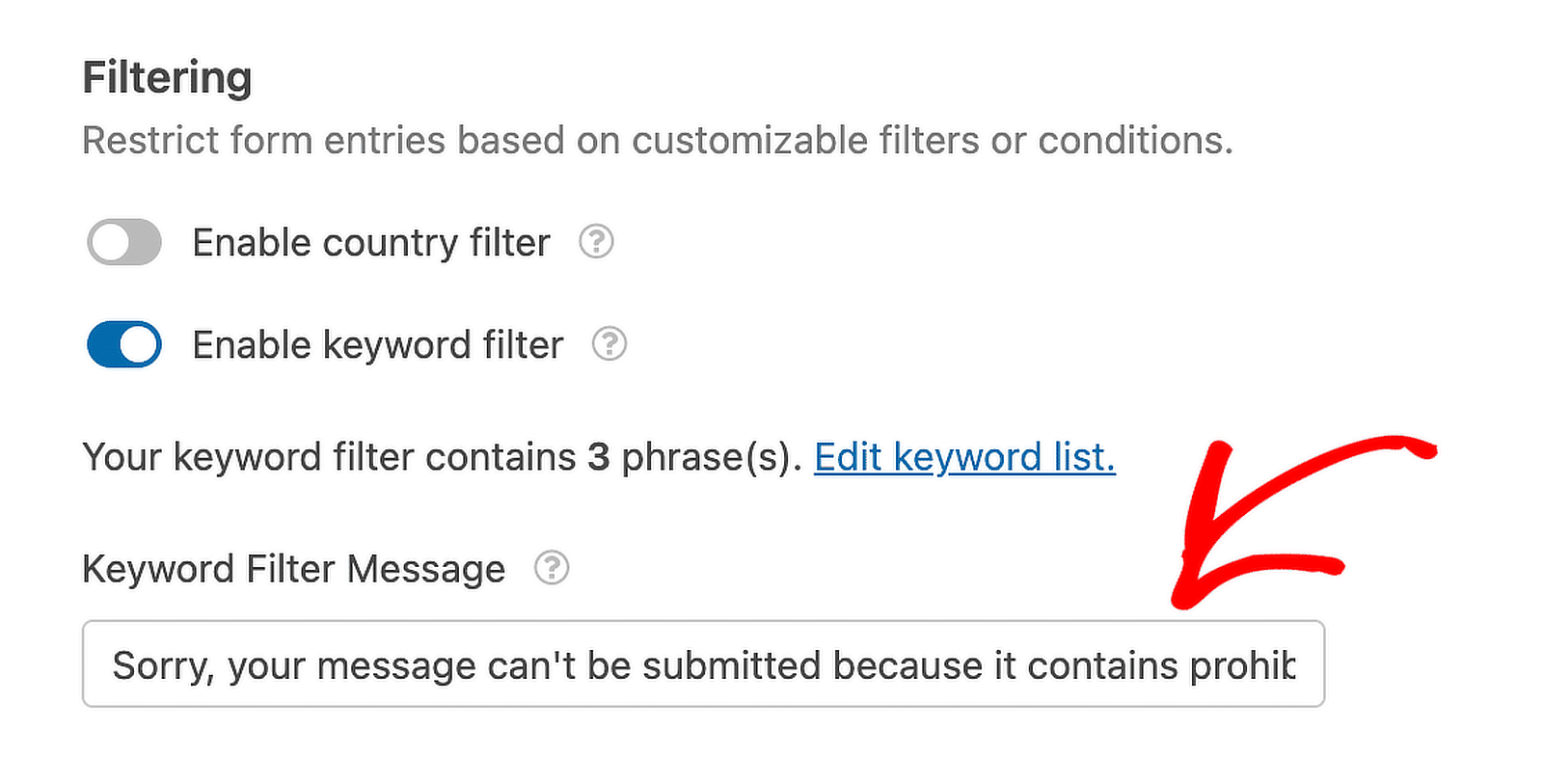
Et le tour est joué ! Vous savez maintenant comment utiliser l'IA pour empêcher le spam d'arriver. Vous voulez encore plus de conseils sur l'IA ? Consultez notre prochain article, qui présente les meilleurs outils d'IA pour rédiger de meilleurs e-mails.
6. Filtrer les entrées dans Zapier
AI by Zapier est un outil puissant qui vous permet de traiter les soumissions de formulaires à l'aide d'invites et d'instructions simples. Vous pouvez l'utiliser pour filtrer les soumissions de spam en lui donnant quelques exemples de ce à quoi ressemble une entrée de spam typique.
Cela fonctionne bien avec les entrées WPForms. Par exemple, vous pouvez prendre une entrée comme déclencheur, l'envoyer à AI by Zapier pour la détection de spam, puis renvoyer l'entrée et le résultat de la détection de spam dans une feuille Google.
Pour plus d'informations, consultez l'intégration de WPForms avec AI par Zapier.
FAQ sur les filtres anti-spam IA
Les filtres anti-spam IA sont un sujet d'intérêt populaire parmi nos lecteurs. Voici les réponses à quelques questions courantes à ce sujet :
Comment l'IA est-elle utilisée dans les filtres anti-spam ?
L'IA dans les filtres anti-spam, tels que ceux de WPForms, fonctionne en analysant les modèles et les comportements dans les soumissions de formulaires pour détecter le spam. Des fonctionnalités telles que la protection anti-spam Akismet exploitent l'IA pour examiner le contenu par rapport à des bases de données mondiales de spam, fournissant un moyen dynamique d'empêcher les soumissions de formulaires indésirables.
L'IA peut-elle arrêter le spam ?
Oui, l'IA peut réduire considérablement le spam. Dans des outils tels que WPForms, les fonctions alimentées par l'IA détectent et bloquent automatiquement les comportements de spam dans les formulaires, qu'il s'agisse de pots de miel ou de robots spammeurs à apprentissage automatique avancé.
Il s'agit notamment de vérifier les jetons uniques, de contrôler la vitesse de soumission des formulaires et de filtrer les soumissions sur la base de mots-clés ou de lieux géographiques déterminés.
Comment éviter le spam dans les formulaires ?
Pour éviter le spam dans les formulaires de contact, utilisez WPForms et activez des fonctionnalités telles que le jeton anti-spam, qui ajoute un jeton sensible au temps aux formulaires, ce qui les rend difficiles à cibler par les robots. En outre, l'activation de l'anti-spam Akismet, la fixation d'un délai minimum pour les soumissions et l'utilisation de filtres de mots-clés et de pays peuvent réduire efficacement le spam.
Ensuite, évitez le spam en ajoutant un CAPTCHA à vos formulaires
Les champs CAPTCHA sont un excellent moyen d'empêcher les spammeurs et autres attaques de robots spammeurs. Vous vous demandez comment en ajouter un à vos formulaires WordPress ? Dans cet article, nous allons voir comment ajouter hCaptcha aux formulaires WordPress, avec toutes les étapes couvertes.
Corrigez vos emails WordPress dès maintenant
Prêt à réparer vos emails ? Commencez dès aujourd'hui avec le meilleur plugin WordPress SMTP. Si vous n'avez pas le temps de réparer vos emails, vous pouvez obtenir une assistance complète de White Glove Setup en tant qu'achat supplémentaire, et il y a une garantie de remboursement de 14 jours pour tous les plans payants.
Si cet article vous a aidé, n'hésitez pas à nous suivre sur Facebook et Twitter pour d'autres conseils et tutoriels WordPress.